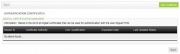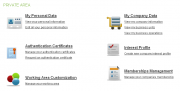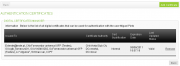Authentication Certificates/pt
Da Help Online
(Diferença entre edições)
(Criou nova página com '{{Help_content_page | page title = Certificado de Autenticação | related topics = <span></span> * link lable * link lable * [[page name |...') |
|||
| Linha 4: | Linha 4: | ||
| related topics = <span></span> | | related topics = <span></span> | ||
| - | * [[ | + | * [[Dados do Utilizador | Dados do Utilizador]] |
| - | * [[ | + | * [[Login | Login]] |
| - | * [[ | + | * [[Registo Online | Registo Online]] |
| overview content = | | overview content = | ||
| - | + | Esta área permite-lhe gerir os certificados que podem ser utilizados para o identificar na plataforma. | |
| + | <br> | ||
| + | Podendo inclusive utilizar apenas o certificado para efectuar o login na plataforma, sem colocar o nome de utilizador e palavra-chave. | ||
| + | |||
| + | [[Image:Authentication Certificates Management.jpg|thumb|none|click on image to zoom]] | ||
| how to content = | | how to content = | ||
| - | <!-- how to block | + | <!-- how to block --> |
{{how_to | {{how_to | ||
| - | | how_to_title = | + | | how_to_title = Aceder à gestão de certificados do utilizador |
| resume description = <span></span> | | resume description = <span></span> | ||
| - | Permite-lhe | + | Permite-lhe aceder à área onde pode gerir os seus certificados de autenticação. |
| - | | | + | | requirements description = <span></span> |
* NÃO EXISTE | * NÃO EXISTE | ||
| Linha 27: | Linha 31: | ||
{{how_to_line | {{how_to_line | ||
| number = 1 | | number = 1 | ||
| - | | description = | + | | description = No menu de sessão cliquem em '''Área Privada'''. |
| - | + | ||
| - | + | ||
| + | | image = {{image | Session menu.png}} | ||
}} | }} | ||
{{how_to_line | {{how_to_line | ||
| number = 2 | | number = 2 | ||
| - | | description = | + | | description = Na página da '''Área Privada''' clique em '''Gestão de Certificados de Autenticação'''. |
| - | + | ||
| - | + | ||
| + | | image = {{image | Private_area_options.png}} | ||
}} | }} | ||
| + | |||
}} <!-- how to block end --> | }} <!-- how to block end --> | ||
| - | <!-- how to block | + | <!-- how to block --> |
{{how_to | {{how_to | ||
| - | | how_to_title = | + | | how_to_title = Adicionar novo certificado de autenticação |
| resume description = <span></span> | | resume description = <span></span> | ||
| - | + | Possibilita-lhe associar um novo certificado à sua lista de certificados de autenticação. | |
| - | | | + | | requirements description = <span></span> |
* NÃO EXISTE | * NÃO EXISTE | ||
| Linha 57: | Linha 60: | ||
{{how_to_line | {{how_to_line | ||
| number = 1 | | number = 1 | ||
| - | | description = | + | | description = Na página de '''Gestão de Certificados de Autenticação''' clique em '''Adicionar Certificado'''. |
| - | | image = | + | | image = {{image | authentication_certificates.png}} |
}} | }} | ||
| Linha 65: | Linha 68: | ||
{{how_to_line | {{how_to_line | ||
| number = 2 | | number = 2 | ||
| - | | description = | + | | description = |
| - | + | Ser-lhe-à apresentada a página de selecção de certificado. | |
| + | <br> | ||
| + | Seleccione o certificado pretendido e clique em '''Seleccionar'''. | ||
| image = | | image = | ||
| - | |||
}} | }} | ||
{{how_to_line | {{how_to_line | ||
| - | | number = | + | | number = 3 |
| - | | description = | + | | description = O certificado seleccionado será adicionado à sua lista de certificados de autenticação e ficará imediatamente visível. |
| - | | image = | + | | image = {{image | authentication_certificates.png}} |
}} | }} | ||
| + | }} <!-- how to block end --> | ||
| + | |||
| + | <!-- how to block --> | ||
| + | {{how_to | ||
| + | | how_to_title = Pedir e instalar o certificado de autenticação da Vortal | ||
| + | |||
| + | | resume description = <span></span> | ||
| + | Permite-lhe associar um novo certificado à sua lista de certificados de autenticação. | ||
| + | |||
| + | | requirements description = <span></span> | ||
| + | * NÃO EXISTE | ||
| + | |||
| + | | how_to_content = | ||
{{how_to_line | {{how_to_line | ||
| - | | number = | + | | number = 1 |
| - | | description = | + | | description = No menu de sessão cliquem em '''Área Privada'''. |
| - | | image = {{image | | + | | image = {{image | Session menu.png}} |
| + | }} | ||
| + | {{how_to_line | ||
| + | | number = 2 | ||
| + | | description = Na página da '''Área Privada''' clique em '''Solicitar Certificado de Autenticação'''. | ||
| + | |||
| + | | image = {{image | Private_area_options.png}} | ||
}} | }} | ||
| + | |||
{{how_to_line | {{how_to_line | ||
| - | | number = | + | | number = 1 |
| - | | description = | + | | description = Na página de '''Solicitação de Certificado de Autenticação''' preencha o formulário e submeta o seu pedido de certificado. |
| - | + | ||
| - | + | ||
| - | + | ||
| image = | | image = | ||
}} | }} | ||
{{how_to_line | {{how_to_line | ||
| - | | number = | + | | number = 2 |
| - | | description = O | + | | description = O estado do seu pedido de certificado tornar-se-á visível, mostrando o estado actual. |
| + | | image = | ||
| + | }} | ||
| - | + | {{how_to_line | |
| + | | number = 3 | ||
| + | | description = Depois do pedido de certificado ter sido aceite, a opção de donwload ficará visível na página. Preencha o formulário e seleccione a opção ''' Download Certificado'''. | ||
| + | }} | ||
| + | {{how_to_line | ||
| + | | number = 4 | ||
| + | | description = O seu certificado está agora pronto para ser instalado. | ||
| + | <BR> | ||
| + | O certificado será também adicionado automaticamente à sua lista de certificados de autenticação, e qualquer pedido de certificado anterior associado ao seu utilizado será automaticamente revogado. | ||
| + | | image = {{image | authentication_certificates.png}} | ||
}} | }} | ||
}} <!-- how to block end --> | }} <!-- how to block end --> | ||
| - | | faqs content = | + | |
| + | | faqs content = <span></span> | ||
<!-- faq start --> | <!-- faq start --> | ||
{{faq | {{faq | ||
| - | | title = | + | | title = Quantos certificados de autenticação posso ter associados ao meu utilizador? |
| - | | description = | + | | description = |
| - | + | Poderá ter os certificados que pretender associados ao seu utilizador, não existe limite. | |
| - | + | ||
| - | + | ||
}} | }} | ||
| - | |||
| - | + | {{faq | |
| + | | title = O mesmo certificado pode estar associado a mais do que um utilizador? | ||
| + | | description = | ||
| + | Sim. Não existem limitações nesse sentido. | ||
| + | }} | ||
| + | |||
| + | {{faq | ||
| + | | title = O certificado de autenticação tem de ser da Vortal? | ||
| + | | description = | ||
| + | Não. Poderá utilizar certificados qualificados emitidos por entidades certificadas para o efeito. | ||
| + | }} | ||
| + | |||
| + | <!-- faq end--> | ||
| categories = | | categories = | ||
| - | [[ | + | [[category:Subscriptions]] |
}} | }} | ||
__SECTIONLINKTOTOP__ | __SECTIONLINKTOTOP__ | ||
__NOEDITSECTION__ | __NOEDITSECTION__ | ||
Revisão das 18h01min de 2 de Maio de 2011
Público
Esta área permite-lhe gerir os certificados que podem ser utilizados para o identificar na plataforma.
Podendo inclusive utilizar apenas o certificado para efectuar o login na plataforma, sem colocar o nome de utilizador e palavra-chave.